Con tu resultado, puedes hacer firmas, websets, cartas de incredimail, etc.
Por favor, crédito a
Tati Designs, gracias.
Materiales
PSPX2 (puedes utilizar cualquier versión)
Tubo de tu elección. Yo he usado un tubo de ©Alena Lazareva,
puedes adquirirlo junto con la licencia aquí.
Scrapkit de Tiny Turtle Designs - Puedes comprarlo aquí: "Magic Whisper".
Máscara de Splitz Designs - Del set "Masks 26, 27, 28", la máscara nº 26.
Mi template
del símbolo Libra: aquí.
Font de tu elección. Yo he usado "Holiday Home".
Font
para los créditos "Pixelette" o "Munica Regular".
Filtro:
EyeCandy 4000 / Gradient Glow (descarga aquí).

Siempre que redimensiones el tamaño de cualquier elemento, acuérdate de aplicar:
Ajustar/Nitidez/Máscara de enfoque, con estos valores:

Sombra para el tube: 4/5/50/8/Negro
Sombra para el resto de elementos: 2/2/50/3/Negro

Paso 1
Abre una imagen nueva de 650x650 y rellena de blanco.
Paso 2
Abre una nueva capa de trama.
Selecciones/Seleccionar todo.
Abre el papel "Magic Whisper Papers (8)".
Copia y pega en la selección.
Anula la selección.
Aplica la máscara "Mask26" de Splitz Designs.
Capas / Fusionar / Fusionar grupo.
Imagen / Voltear.
Mueve un poco hacia arriba (puedes hacer esto más tarde, cuando puedas centrarlo con el marco).
Paso 3
Abre el elemento "Magic Whisper Elements (122)".
Copia y pega como nueva capa.
Redimensiona al 50% (cuida que no esté activada la opción "Cambiar tamaño de todas las capas").
Imagen / Espejo.
Mueve hacia la izquierda.

Paso 4
Abre el elemento "Magic Whisper Elements (66)".
Copia y pega como nueva capa.
Redimensiona al 95% (cuida que no esté activada la opción "Cambiar tamaño de todas las capas").
Paso 5
Abre el elemento "Magic Whisper Elements (165)".
Copia y pega como nueva capa.
Mueve a la derecha.
Capas / Duplicar.
Imagen / Espejo.
Imagen / Voltear.
Capas / Duplicar.
Imagen / Rotación libre / 90º a la derecha.
Mueve a la parte superior.
Capas / Duplicar.
Imagen / Voltear.
Imagen / Espejo.

A estos 4 elementos les aplicaremos sombra con el color #8794ed.
Paso 6
Abre el tube de Alena Lazareva (u otro de tu elección).
Copia y pega como nueva capa.
Mueve un poco hacia arriba.
Paso 7
Abre el elemento "Magic Whisper Elements (94)".
Copia y pega como nueva capa.
Redimensiona al 40% (cuida que no esté activada la opción "Cambiar tamaño de todas las capas").
Imagen / Rotación libre / 90º a la izquierda.
Mueve a la izquierda (mira la captura del paso siguiente)
Capas / Duplicar.
Imagen / Espejo.
Paso 8
Abre otra vez el elemento "Magic Whisper Elements (94)".
Copia y pega como nueva capa.
Redimensiona al 30% (cuida que no esté activada la opción "Cambiar tamaño de todas las capas").
Mueve a la parte inferior derecha.
Capas / Duplicar.
Imagen / Espejo.

Paso 9
Abre el elemento "Magic Whisper Elements (178)".
Copia y pega como nueva capa.
Redimensiona al 50% (cuida que no esté activada la opción "Cambiar tamaño de todas las capas").
Mueve a la derecha, hacia arriba (mira la captura del paso siguiente)
Capas / Duplicar.
Imagen / Espejo.
Paso 10
Abre el elemento "Magic Whisper Elements (31)".
Copia y pega como nueva capa.
Redimensiona al 30% (cuida que no esté activada la opción "Cambiar tamaño de todas las capas").
Mueve a la derecha.
Capas / Duplicar.
Imagen / Espejo.

Paso 11
Abre el elemento "Magic Whisper Elements (179)".
Copia y pega como nueva capa.
Redimensiona al 60% (cuida que no esté activada la opción "Cambiar tamaño de todas las capas").
Mueve a la derecha (mira la captura del Paso 13).
Capas / Duplicar.
Imagen / Espejo.
Paso 12
Abre el elemento "Magic Whisper Elements (163)".
Copia y pega como nueva capa.
Redimensiona al 30% (cuida que no esté activada la opción "Cambiar tamaño de todas las capas").
Mueve a la derecha (mira la captura del Paso 13).
Capas / Duplicar.
Imagen / Espejo.
Paso 13
Abre el elemento "Magic Whisper Elements (180)".
Copia y pega como nueva capa.
Redimensiona al 30% (cuida que no esté activada la opción "Cambiar tamaño de todas las capas").
Mueve a la izquierda.
Capas / Duplicar.
Imagen / Espejo.

Paso 14
Abre el elemento "Magic Whisper Elements (159)".
Copia y pega como nueva capa.
Redimensiona al 40% (cuida que no esté activada la opción "Cambiar tamaño de todas las capas").
Mueve a la derecha (mira la captura del Paso 16).
Capas / Duplicar.
Imagen / Espejo.
Paso 15
Abre el elemento "Magic Whisper Elements (143)".
Copia y pega como nueva capa.
Redimensiona al 50% (cuida que no esté activada la opción "Cambiar tamaño de todas las capas").
Mueve a la derecha (mira la captura del Paso 16).
Capas / Duplicar.
Imagen / Espejo.
Paso 16
Abre el elemento "Magic Whisper Elements (43)".
Copia y pega como nueva capa.
Redimensiona al 25% (cuida que no esté activada la opción "Cambiar tamaño de todas las capas").
Mueve a la parte inferior derecha.
Capas / Duplicar.
Imagen / Espejo.

Paso 17
Abre el elemento "Magic Whisper Elements (103)".
Copia y pega como nueva capa.
Redimensiona al 75% (cuida que no esté activada la opción "Cambiar tamaño de todas las capas").
Imagen / Rotación libre / 15º a la izquierda.
Imagen / Espejo.
Mueve a la parte inferior central (mira la captura del Paso 19).
Paso 18
Abre el elemento "Magic Whisper Elements (52)".
Copia y pega como nueva capa.
Redimensiona al 75% (cuida que no esté activada la opción "Cambiar tamaño de todas las capas").
Mueve a la parte inferior izquierda (mira la captura del Paso 19).
Capas / Duplicar.
Imagen / Espejo.
Paso 19
Abre el elemento "Magic Whisper Elements (79)".
Copia y pega como nueva capa.
Redimensiona al 30% (cuida que no esté activada la opción "Cambiar tamaño de todas las capas").
Mueve a la derecha.

Paso 20
Abre el elemento "Magic Whisper Elements (125)".
Copia y pega como nueva capa.
Redimensiona al 30% (cuida que no esté activada la opción "Cambiar tamaño de todas las capas").
Imagen / Rotación libre / 45º a la derecha.
Mueve a la parte inferior derecha (mira la captura del Paso 22).
Capas / Duplicar.
Imagen / Espejo.
Paso 21
Abre el elemento "Magic Whisper Elements (121)".
Copia y pega como nueva capa.
Redimensiona al 20% (cuida que no esté activada la opción "Cambiar tamaño de todas las capas").
Mueve a la parte inferior derecha (mira la captura del Paso 22).
Capas / Duplicar.
Imagen / Espejo.
Paso 22
Abre el elemento "Magic Whisper Elements (43)".
Copia y pega como nueva capa.
Redimensiona al 25% (cuida que no esté activada la opción "Cambiar tamaño de todas las capas").
Mueve a la parte inferior central.

Paso 23
Abre el elemento "Magic Whisper Elements (54)".
Copia y pega como nueva capa.
Redimensiona al 15% (cuida que no esté activada la opción "Cambiar tamaño de todas las capas").
Imagen / Rotación libre / 45º a la derecha.
Mueve a la parte superior izquierda (mira la captura del Paso 26).
Paso 24
Abre el elemento "Magic Whisper Elements (55)".
Copia y pega como nueva capa.
Redimensiona al 15% (cuida que no esté activada la opción "Cambiar tamaño de todas las capas").
Imagen / Rotación libre / 45º a la izquierda.
Mueve a la parte inferior izquierda (mira la captura del Paso 26).
Paso 25
Abre el elemento "Magic Whisper Elements (153)".
Copia y pega como nueva capa.
Redimensiona al 15% (cuida que no esté activada la opción "Cambiar tamaño de todas las capas").
Ajustar / Matiz y Saturación / Colorear / 185 - 185.
Imagen / Rotación libre / 45º a la izquierda.
Mueve un poco a la izquierda (mira la captura del Paso 26).
Paso 26
Abre el elemento "Magic Whisper Elements (154)".
Copia y pega como nueva capa.
Redimensiona al 10% (cuida que no esté activada la opción "Cambiar tamaño de todas las capas").
Mueve a la parte superior derecha.

Paso 27
Abre mi template del signo de Libra "TD_Template_Symbol_Libra".
Copia y pega como nueva capa.
Redimensiona al 50% (cuida que no esté activada la opción "Cambiar tamaño de todas las capas").
Selecciones / Seleccionar todo.
Selecciones / Flotar.
Selecciones / Fijar.
Abre una nueva capa de trama y rellena la selección con un gradiente lineal, colores #8a6fd8 y #87c9e5:
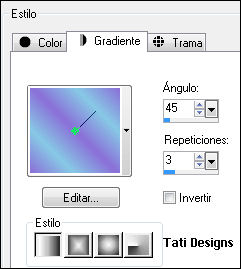
Efectos / Efectos 3D / Bisel interior:
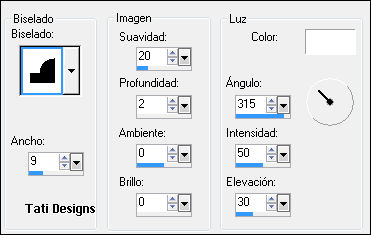
Selecciones / Anular selección.
Elimina o cierra la capa del template.
Efectos / Complementos / EyeCandy 4000 / Gradient Glow / Fat:
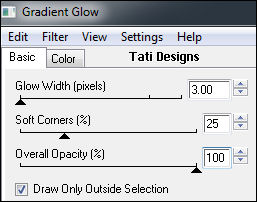
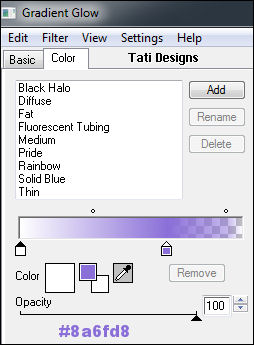
Mueve a la parte superior izquierda.
Paso 28
Abre una nueva capa de trama y escribe "Libra" (o si lo prefieres, tu nombre).
Yo he usado la font "Holiday Home" a tamaño 72.
He aplicado Bisel interior y el filtro Eye Candy 4000/Gradient Glow/Fat, como antes.
Paso 29
Añade el crédito del tubo con la font "Pixelette" o "Munica Regular"
y exporta como archivo .jpg optimizado o elimina la capa blanca del fondo y exporta como .png.
¡Se acabó!
Espero que te haya gustado y que hayas disfrutado con él.

.:. Si quieres enviarme tu trabajo con el resultado de mi tutorial, ponte en contacto conmigo .:.
